![]() 設定メニュー画面→[ユーザー補助]
設定メニュー画面→[ユーザー補助]
![]()
|
スクリーンリーダー |
Voice Assistant |
|
|
チュートリアル |
タッチ操作の練習やチュートリアルを行います。 「Voice Assistant」をオンにすると使用できます。 |
|
|
設定 |
「Voice Assistant」の設定を行います。 |
|
|
視認性向上 |
高コントラストのテーマ |
高コントラストのテーマを設定します。 |
|
高コントラストフォント |
フォントの色や輪郭を調整して、背景とのコントラストを高めます。 |
|
|
高コントラストキーボード |
Galaxyキーボードのサイズを調整してキーボードの色を変更します。 |
|
|
ボタンを強調して表示 |
ボタンを色付きで表示して見やすくします。 |
|
|
アニメーションを削除 |
アニメーションや画面の動きが気になる場合、特定の画面エフェクトを削除します。 |
|
|
色を反転 |
画面の色を反転します。 |
|
|
色の補正 |
ディスプレイ表示を最適な色に補正します。 |
|
|
ルーペウィンドウ |
画面上のコンテンツを拡大表示します。 |
|
|
拡大 |
画面の拡大操作を設定します。 |
|
|
マウス/タッチパッドポインターを拡大 |
マウスやタッチパッドのポインターを大きくします。 |
|
|
文字サイズとフォントスタイル |
文字サイズやフォントスタイルなどを設定します。 |
|
|
画面のズーム |
画面のズームを設定します。 |
|
|
聴覚補助 |
全ての音を消音 |
受話音声を含む、すべての音をオフに設定します。 |
|
左右のサウンドバランス |
イヤホンを使用して音楽を聴くときの左右の音量バランスを設定します。 |
|
|
モノラル再生 |
片方のイヤホンだけで聴きやすくするために、オーディオをモノラルに変更します。 |
|
|
Galaxy字幕(CC) |
字幕の表示方法を設定・確認します。 |
|
|
Google字幕(CC) |
||
|
制御と操作 |
ユニバーサルスイッチ |
カスタマイズしたスイッチで本製品を操作します。 |
|
アシスタントメニュー |
アシスタントメニューを表示させるかどうかを設定します。また、アシスタントメニューのサイズや、アシスタントメニューの透明度などを設定できます。 |
|
|
ポインター停止後にクリック |
マウス使用時などにポインターが停止したら自動的にクリックするかどうかを設定します。 |
|
|
通話応答/終了 |
かかってきた電話に出る操作方法を追加したり、 「電源キーを押して終了」がオンの状態で、通話中にスリープモードになった場合は、 |
|
|
入力操作制御 |
タッチ操作をブロックする範囲を設定します。 本機能を有効にするには、音量キーの上側と |
|
|
長押しの認識時間 |
ロングタッチの認識時間を設定します。 |
|
|
タップの認識時間 |
何秒タップしたらタップとして認識されるかの時間を設定します。 |
|
|
繰り返しのタッチを無効化 |
タップの繰り返しを無効にする時間を設定します。 |
|
|
詳細設定 |
電源キーと音量アップキー |
|
|
音量アップキーと音量ダウンキー |
音量キーの上側と音量キーの下側を同時に長押しして起動する機能を設定します。 |
|
|
フラッシュ通知 |
通知を受信したときや、アラームが鳴ったときにカメラのフラッシュ/ライトまたは画面が点滅します。 |
|
|
通知リマインダー |
アプリやサービスからの通知に関する定期的なリマインダーについて設定します。 |
|
|
ボイスラベル |
NFCタグに音声録音を書き込み、周囲の対象物に関する情報を提供します。 |
|
|
インストール済みのサービス |
インストール済みのサービスを設定します。 |
|
ユーザーの操作に音や振動で反応したり、テキストを読み上げたりするVoice Assistant機能を有効にします。
![]() 設定メニュー画面→[ユーザー補助]
設定メニュー画面→[ユーザー補助]
![]() [スクリーンリーダー]→「Voice Assistant」の「
[スクリーンリーダー]→「Voice Assistant」の「 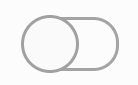 」をタップ→[許可]
」をタップ→[許可]
![]() [設定]→各項目を設定
[設定]→各項目を設定
|
memo |
|
Voice Assistantのタッチガイド機能について Voice Assistantをオンにしたときは、タッチガイド機能などを有効にすることの確認メッセージが表示されます。 タッチガイド機能とは、タップした位置にあるアイテムの説明を読み上げたり、表示したりすることができる機能です。 タッチガイド機能をオンにした場合、本製品の操作の一部が通常の操作と異なります。 項目を選択する場合は、一度タップしてからダブルタップします。 スライドする場合は、2本の指で操作します。 |
この情報は役に立ちましたか?
評価にご協力ください。
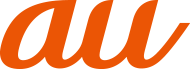
 (電源キー)を押して電話を切ることができるように設定したりすることができます。
(電源キー)を押して電話を切ることができるように設定したりすることができます。